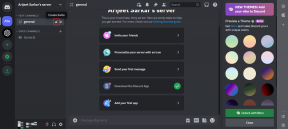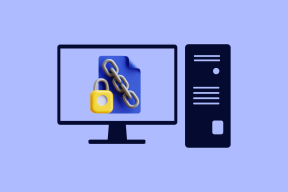7 најбољих Самсунг Оне УИ 2.0 нових функција и трикова које морате знати
Мисцелланеа / / November 29, 2021
Током прошле године, Самсунг је ремонтовао кориснички интерфејс свог телефона, а сада разбијају све шансе — било да је у питању брзо време одговора када отварање или тражење апликација или чист и модеран изглед. Сада је Самсунг спреман са ажурираном верзијом Оне УИ. Прикладно назван, Оне УИ 2.0 доноси мноштво нових функција и трикова које можете користити да додатно прилагодите изглед и осећај свог Самсунг телефона.

Од прилагођавања функције препознавања лица до отварања једноручног режима у трену, постоји много нових ствари које можете да истражите.
Стога смо у овом посту саставили листу најбољих карактеристика и трикова Самсунг Оне УИ 2.0.
Здраво, нови покрети за навигацију
Са Андроидом 10, Гоогле је променио начин на који се крећете на телефону (поново). Иако су покрети за навигацију били део ОнеУИ од почетка, Оне УИ 2.0 доноси згодан мали прекидач за подешавање осетљивости покрета уназад. Разлог?
Па, изворни покрети за навигацију Андроида 10 нису тако беспрекорни и флуидни, посебно када је у питању покрет уназад. Да би се томе супротставио, Самсунг је укључио одличан клизач који вам омогућава да подесите осетљивост екрана. Све што треба да урадите је да га превучете лево/десно и прилагодите га како вам одговара.
Подешавања се појављују у оквиру Екран > Трака за навигацију > Још опција.


Про врх: Оне УИ 2.0 такође долази са одличним режимом рада једном руком. Сада ћете моћи да приступите овом режиму двоструким додиром на дугме Почетна. Цоол, зар не? Алтернативно, можете превући прстом надоле у средини на дну екрана.
Такође на Гуидинг Тецх
2. Додајте алтернативни изглед
Колико пута се догодило да телефон одбија да се откључа само зато што сте носили наочаре за сунце? Па, ако сте се суочили са сличном ситуацијом, дозволите ми да вам кажем да је предах овде у облику функције Алтернативни изглед.

Као што сте можда претпоставили, омогућава вам да региструјете свој алтернативни изглед да бисте побољшали препознавање лица. Кул, зар не? Тестирали смо и радило је без икаквих проблема. Да бисте га омогућили, идите на Подешавања, потражите Препознавање лица и додирните Додај алтернативни изглед, а остало знате.


Говорећи о алтернативама, да ли сте знали да сада апликација за камеру долази са неколико алтернативних опција?
На пример, можете да подесите режим камере према свом обрасцу коришћења, а ове промене можете да извршите директно са почетне странице камере. Ако се сећате, морали бисте зароните дубоко у подешавања да претходно извршите ове промене.
Сада, све што треба да урадите је да превлачите прстом налево док не видите Више, као што је приказано на слици испод. Додирните малу икону оловке и само додирните и држите режиме да бисте их превукли где год желите. То је то.


Следећи пут када будете желели да користите свој омиљени режим камере, само неколико потеза ће вам помоћи.
3. Погледајте Негу нових уређаја
Самсунг је ревидирао ажурирање Девице Царе ин Оне УИ 2.0. Неки одељци су редизајнирани како би понудили више информација. Ако отворите одељак о батерији, видећете свеобухватан графикон и информације о томе које апликације троше век батерије вашег телефона.


Осим тога, апликација вам такође даје могућност да уклоните слике на велико са телефона ако сте расположени за уштеду простора.
Све што треба да урадите је да отворите опцију Девице Царе и изаберете неопходан одељак да бисте извршили промене. Или ако сте расположени да урадите нешто ново, можете да погледате и Напредна подешавања под Складиштење.
4. Прилагодите икону отиска прста
Још један супер нови додатак Оне УИ 2.0 је то што вам омогућава да прилагодите када се икона отиска прста појави на екрану. За сада, можете изабрати да се икона појављује у сваком тренутку, никада или само када је увек укључен екран активан.
Да бисте то урадили, потражите Отиске прстију у подешавањима и


Ова функција је згодна када желите да будете сигурни да држите прст на правом месту док откључавате телефон.
Такође на Гуидинг Тецх
5. Додајте Емоји упозорења у календар
Емоји су свуда! Не озбиљно. Тхе стоцк Цалендар апп сада вам омогућава да додате налепнице датумима без прављења догађаја.
Тако, на пример, ако желите да поставите брзи подсетник за плаћање рачуна на одређени датум, можете једноставно додати налепницу и заборавити на њу. Када дође датум, Календар ће одговарати подсетити да платите свој рачун са налепницом.
Кажу, слика вреди хиљаду речи.

Да бисте то урадили, отворите апликацију календар и видећете икону емоџија испод изабраног датума. Додирните га, изаберите онај који најбоље описује вашу ситуацију и то је то.
6. Подесите подсетнике засноване на локацији
Говорећи о подсетницима, сада можете да подесите подсетнике засноване на локацији за одређено време. Такође можете да делите подсетнике са породичном групом или било којом другом групом.
Да бисте то урадили, отворите догађај и додирните дугме Мапа испод Локација. Унесите локацију на коју желите да вас подсети, а затим је сачувајте.


Цоол Тип: Такође можете подесити подсетнике за одређени датум без прављења упозорења, чинећи тако процес једноставним и једноставним.
7. Филес Апп
Случајно сте избрисали датотеку са телефона? Не паничите! Са овом новом верзијом Оне УИ, моћи ћете да је вратите у кратком року.
Нова функција Трасх ће чувати ваш избрисани садржај безбедним око 15 дана након што га избришете. Дакле, ако случајно притиснете дугме Делете, можете лако скочити у фасциклу и вратити је једним додиром.

Да бисте то урадили, отворите апликацију Датотеке и додирните дугме са три тачке у горњем десном углу и изаберите Корпа за отпатке. Тамо ћете видети све недавно избрисане датотеке. Изаберите и притисните дугме Врати које се налази на траци испод.


Да ли си знао: Апликација Датотеке сада има више филтера који ће вам помоћи да прецизирате претрагу датотека и слика. Осим тога, можете копирати и преместити више датотека и фасцикли у исто време.
Такође на Гуидинг Тецх
Истражите свој телефон
Поред наведеног, Самсунг Оне УИ 2.0 такође додаје неколико нових функција као што су јединице за брзину и време у апликацију Калкулатор и неке измене у основном претраживачу, између осталог. Дакле, све што треба да урадите је да зароните у Подешавања и прилагодите их према вашим потребама и жељама.
Следеће: Размишљате о преласку са Гоогле Цхроме-а? Погледајте чланак у наставку да бисте видели како се стандардни претраживач понаша у односу на Цхроме и да ли је вредно труда.